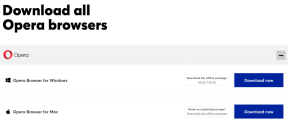Mac'te iCloud ile Verimli Çalışmak için 3 Faydalı İpucu
Çeşitli / / February 10, 2022
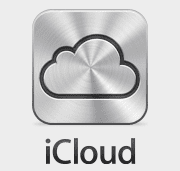
Uzun süredir Mac kullanıcılarının çoğunun onaylayabileceği gibi, son zamanlarda Mac OS X'te yapılan en büyük değişikliklerden biri,
iCloud'un tanıtımı
ve bazı yerel Mac uygulamalarının birkaç temel işlevine dahil edilmesi.
Şimdi, iCloud'un Mac OS X'e dahil edilmesi birkaç artı ve eksi ile birlikte gelse de, işleri gerçek zamanlı olarak senkronize tutma yeteneği kesinlikle bir cankurtaran olabilir.
Yine de bu sefer, iCloud'dan tam olarak yararlanmanız veya isterseniz bazı senaryolarda ondan kurtulmanız için bazı temiz iCloud ipuçlarını sizinle paylaşacağız.
Hadi bakalım.
1. TextEdit'teki Varsayılan Kaydetme Konumunu iCloud'dan Mac'inize Değiştirin
Mac'te TextEdit, Mac kullanıcılarının genellikle kredi verdiğinden çok daha fazlasını yapabilen gerçekten hoş küçük bir uygulamadır. Ancak, iCloud'dan önce bu uygulama belgelerinizi kaydederken diğer uygulamalar gibi davranırken, iCloud geldiğinde TextEdit ile oluşturulan dosyaları kaydetmek için varsayılan konum haline geldi.

Benim gibi, belgelerinizi varsayılan olarak Mac'inizde tutmayı tercih eden eski moda kullanıcılardan biriyseniz, yapmanız gereken tek şey açık
Terminal uygulaması ve şu komutu girin:varsayılanlar NSGlobalDomain NSDocumentSaveNewDocumentsToCloud -bool false yazar
Artık, bir belgeyi TextEdit'e ilk kez kaydettiğinizde, varsayılan olarak onu Mac'inize kaydetme seçeneği gösterilecektir.

Ve varsayılan kaydetme konumu olarak iCloud'a geri dönmek için bu seçeneği geri almak istiyorsanız, TextEdit docs, sadece yukarıda gösterilen aynı Terminal komutunu kullanın, ancak “true” yerine “false” kelimesini değiştirin. Bunun yerine.
2. Tüm Cihazlarınızda iCloud ile Tüm Notlarınızı Senkronize Edin
Dürüst olmak gerekirse (yazıyor musunuz?), Kişilerimi, takvim etkinliklerimi ve diğer önemli bilgileri Mac'imde saklama konusunda oldukça usta olsam da, üzerinde not defteri kullanmanın hiçbir zaman büyük bir hayranı olmadım. Bunun temel nedeni, genellikle yoldayken notlarıma ihtiyaç duymamdı, bu yüzden onları Mac'ime takmak benim için ideal değildi. Bunların hepsi iCloud ile değişti ve Mac'iniz (veya Mac'leriniz) ile iOS cihazlarınızdan herhangi biri arasındaki notları senkronize etmek, bir kez kurduktan sonra acısız hale geliyor.
Bunu yapmak için Mac'inizde tercihler paneli ve iCloud'u tıklayın. Orada, Apple Kimliğinizle giriş yapın ve ardından iCloud aracılığıyla senkronize etmesi için Notlar uygulamasını (aşağıda gösterildiği gibi) kontrol ettiğinizden emin olun.
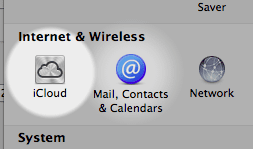
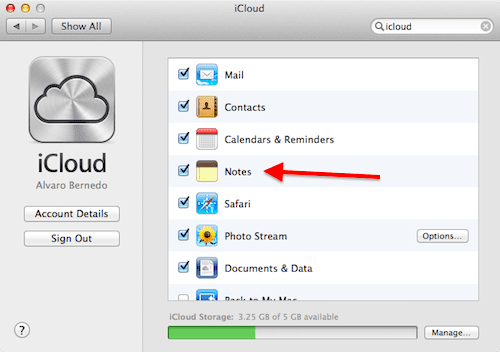
Ardından, iPhone'unuzda Ayarlar ve üzerine dokunun iCloud. Orada, Notlar'ı arayın ve iCloud'un etkin olduğundan emin olun.


Ve unutmayın: Bunun çalışması için iPhone'unuzun iCloud Kimliği, Mac'inizdeki ile aynı olmalıdır.
3. iCloud'u Dropbox'a Dönüştürün
Birçoğumuz için iCloud şu anda olduğu gibi iyi olsa da, Apple'ın politikaları nedeniyle çok kısıtlı olduğu gerçeğinde bazı gerçekler var. Aynı fikirdeyseniz, korkmayın, iCloud'u Dropbox benzeri bir hizmete dönüştürerek geleneksel olmayan yollarla iCloud'dan tam olarak yararlanmanın birkaç yolu vardır, ya kendi başına veya tarafından üçüncü taraf bir uygulama kullanma.
iCloud'a çok güveniyor musunuz? Senin için nasıl çalışıyor? Aşağıdaki yorumlarda bunu (ve ayrıca yukarıdaki ipuçlarını yararlı bulursanız) bize bildirin.
Son güncelleme 03 Şubat 2022
Yukarıdaki makale, Guiding Tech'i desteklemeye yardımcı olan bağlı kuruluş bağlantıları içerebilir. Ancak, editoryal bütünlüğümüzü etkilemez. İçerik tarafsız ve özgün kalır.